三星s9怎么把相片移动到存储卡?详细步骤是怎样的?
在智能手机使用过程中,存储空间的管理是许多用户都会遇到的问题,尤其是对于像三星S9这样拥有出色摄像功能的机型,拍摄的高清照片和4K视频往往会迅速占用手机存储空间,将照片移动至存储卡是解决这一问题的有效方法,本文将详细介绍三星S9将照片移动到存储卡的多种操作方式、注意事项及相关问题解决方案。
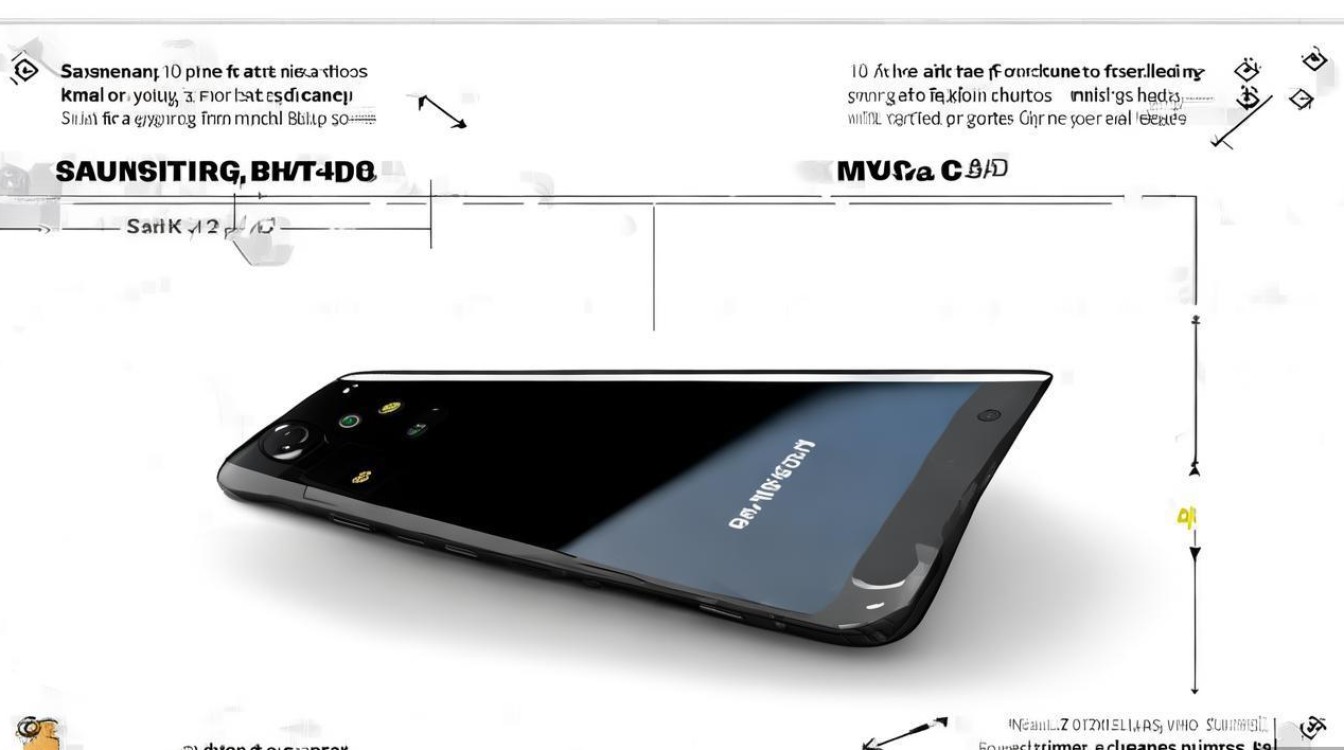
准备工作:确保存储卡可用
在进行照片迁移前,需确认以下几点:
- 存储卡状态:确保手机已插入格式化的MicroSD卡,且存储卡正常可用,建议使用Class 10或UHS-1等级的存储卡,以保证读写速度。
- 存储卡空间:检查存储卡剩余空间是否需转移的照片大小总和。
- 系统版本:建议将手机系统更新至最新版本,以优化存储管理功能,进入“设置”>“软件更新”>“下载并安装”检查更新。
方法一:通过“文件”应用手动移动
三星S9的“文件”应用支持直接管理手机和存储卡内的文件,操作步骤如下:
- 打开“文件”应用,在首页选择“内部存储”。
- 找到“DCIM”文件夹(存放相机拍摄的照片)或“Pictures”文件夹(存放下载的图片)。
- 长按需移动的照片或视频文件,可多选后点击右下角的“移动”按钮。
- 切换至“SD卡”,选择目标文件夹(如“DCIM”),点击“移动”完成操作。
注意事项:
- 部分系统保护文件或第三方应用创建的媒体文件可能无法直接移动。
- 移动过程中避免中断操作,防止文件损坏。
方法二:通过“相册”应用设置默认存储位置
若希望之后拍摄的照片直接保存至存储卡,可通过调整相册设置实现:
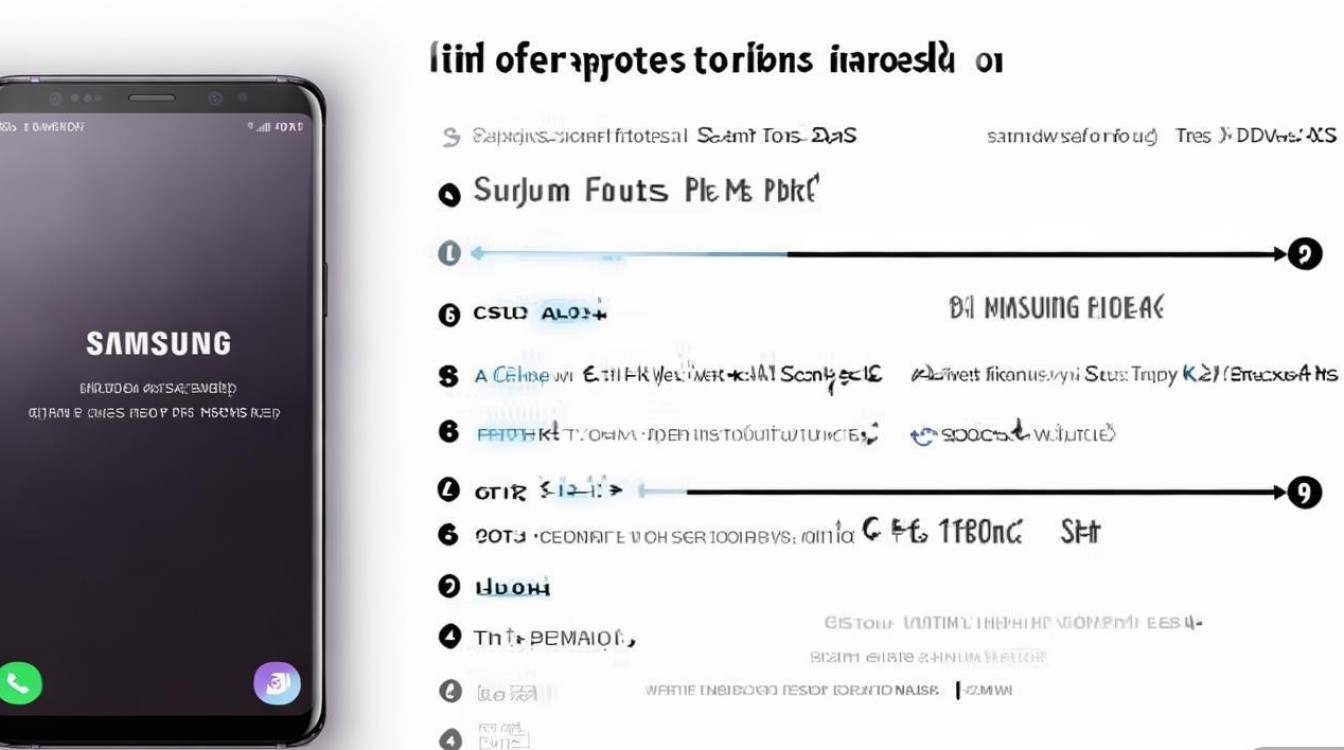
- 打开“相册”应用,点击右上角“⋮”>“设置”。
- 向下滑动找到“存储位置”选项,选择“SD卡”。
- 返回相册,新拍摄的照片和视频将默认保存至存储卡。
局限性:
- 此方法仅对之后拍摄的新媒体文件有效,无法直接迁移已有照片。
- 部分第三方相机应用可能不支持此设置,需在应用内单独调整。
方法三:使用“三星智能切换”应用批量迁移
三星智能切换(Smart Switch)支持快速迁移媒体文件,操作步骤如下:
- 在手机和电脑上安装“三星智能切换”PC版(官网下载)。
- 通过USB线连接手机与电脑,在手机弹出的对话框中选择“传输文件(MTP)”模式。
- 打开电脑端的“智能切换”,选择“备份”>“用户数据”>“多媒体”。
- 勾选“照片”和“视频”,选择备份路径为存储卡,点击“开始备份”。
优势:
- 支持批量迁移,效率较高。
- 可选择性备份特定相册或时间段的照片。
方法四:通过电脑中转迁移
若以上方法操作不便,可通过电脑作为中转设备:
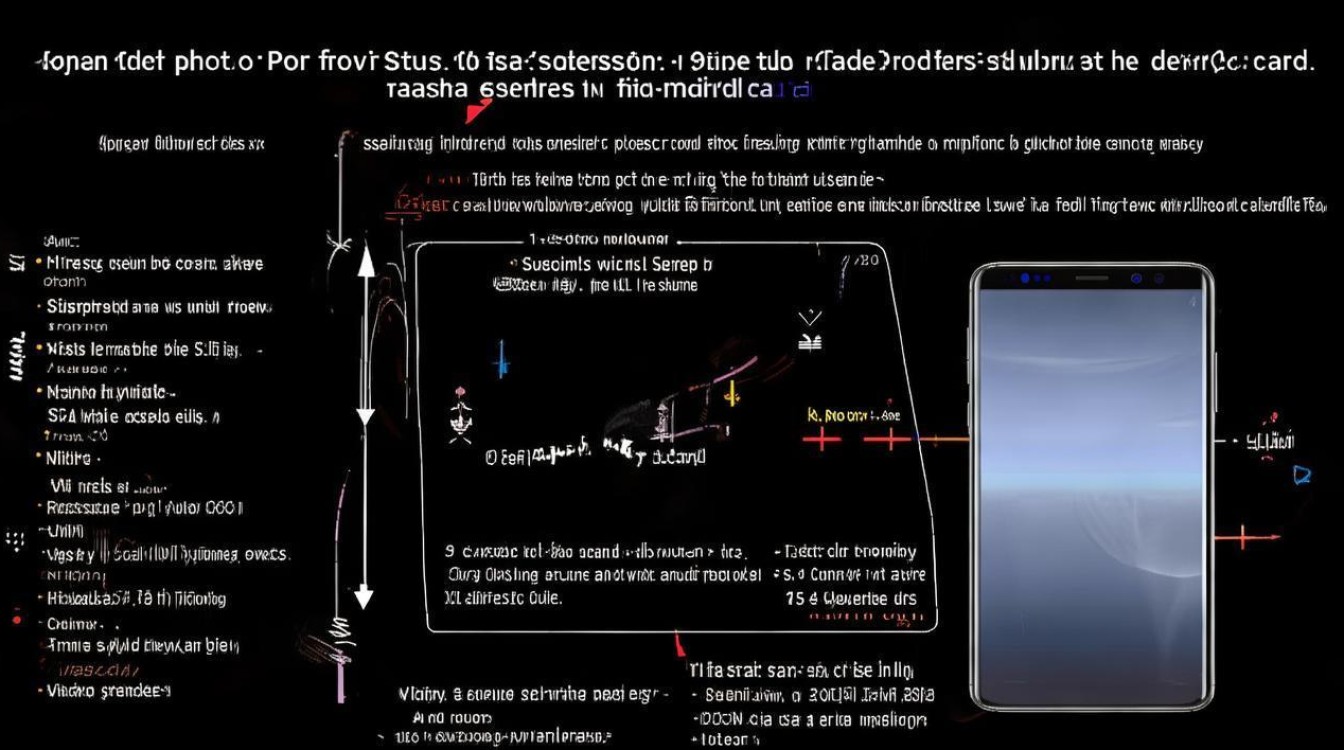
- 用USB线连接三星S9与电脑,选择“传输文件(MTP)”模式。
- 在“此电脑”中找到手机和SD卡盘符,分别打开。
- 将手机中的照片***到电脑硬盘,再粘贴至SD卡对应文件夹。
- 完成后安全弹出硬件,断开连接。
操作提示:
- 建议在电脑上新建临时文件夹,避免混淆文件来源。
- 对于大容量文件,可使用压缩软件分卷处理,缩短传输时间。
常见问题与解决方案
-
问题:存储卡无法被识别或显示“损坏”。 解决:尝试通过“设置”>“维护”>“存储”>“SD卡”>“修复”,或格式化存储卡(注意备份数据)。
-
问题:移动后照片在相册中无法显示。 解决:检查存储卡文件路径是否正确(应为“DCIM/Camera”),或通过“文件”应用手动查看文件是否存在。
-
问题:部分第三方应用下载的图片无法移动。 解决:进入“设置”>“应用”>目标应用>“存储”>“清除缓存”,或通过“文件”应用在“Android/data”目录下查找。
存储卡维护建议
为延长存储卡寿命并保障数据安全,建议:
- 定期使用“文件”应用中的“扫描”功能检查存储卡错误。
- 避免在传输或读写时拔出存储卡,防止数据丢失。
- 每半年进行一次格式化(提前备份数据),避免文件碎片过多影响性能。
三星S9用户可通过文件管理、相册设置、智能切换或电脑中转等多种方式将照片迁移至存储卡,根据使用习惯选择合适的方法,并注意存储卡的日常维护,可有效解决存储空间不足的问题,若遇到存储卡硬件故障,建议及时更换并定期备份重要数据,确保媒体文件的安全与持久保存。
版权声明:本文由环云手机汇 - 聚焦全球新机与行业动态!发布,如需转载请注明出处。




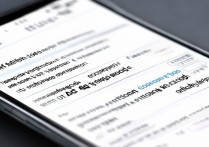







 冀ICP备2021017634号-5
冀ICP备2021017634号-5
 冀公网安备13062802000102号
冀公网安备13062802000102号